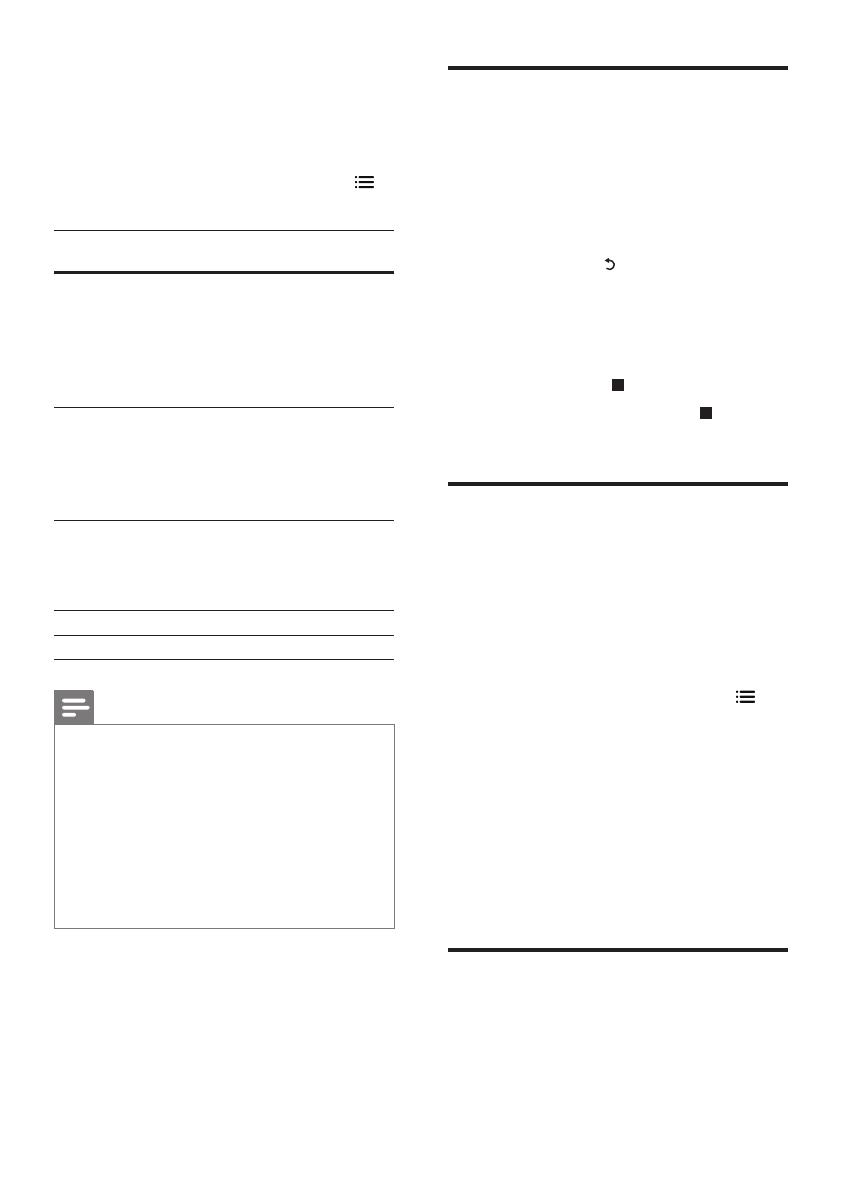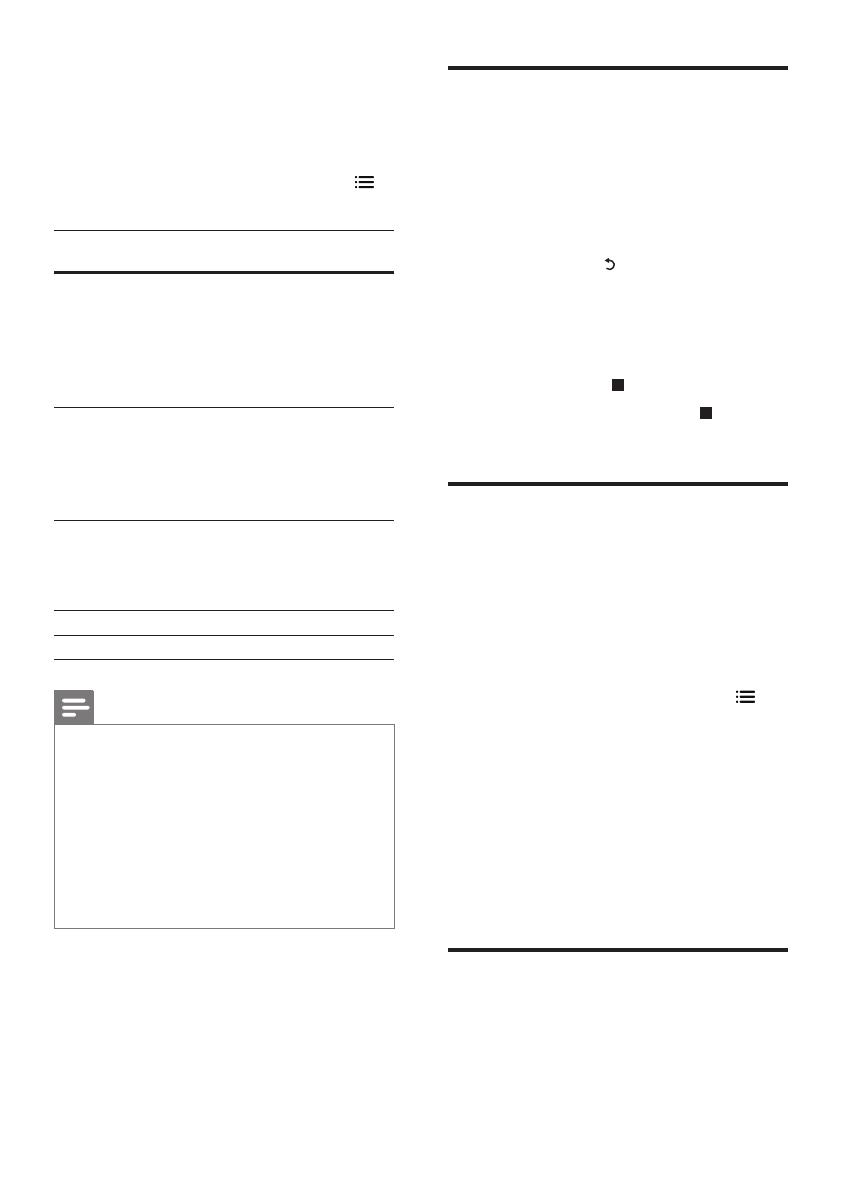
13CS
titulky DivX
• Stisknutím tlačítka SUBTITLE vyberte jazyk.
• Pokud se titulky nezobrazují správně,
změňte znakovou sadu titulků na sadu,
která podporuje formát titulků DivX.
Výběr znakové sady: stiskněte tlačítko a
vyberte možnost [Znaková sada].
Znaková
sada
Jazyky
[Standardní] Albánština, angličtina,
dánština, holandština, nština,
francouzština, gaelština,
němčina, italština, kurdština –
latinka, norština, portugalština,
španělština, švédština a turečtina
[Střední
Evropa]
Albánština, chorvatština,
čeština, holandština, angličtina,
němčina, maďarština, irština,
polština, rumunština, slovenština,
slovinština a srbština
[Azbuka] Bulharština, běloruština,
angličtina, makedonština,
moldavština, ruština, srbština a
ukrajinština
[Řečtina] Řecká
[Baltská] Severní Evropa
Poznámka
• Chcete-li přehrávat soubory DivX chráněné
technologií DRM z paměťového zařízení USB nebo
z online videopůjčovny, připojte přehrávač k televizoru
prostřednictvím kabelu HDMI.
• Chcete-li používat titulky, zkontrolujte, zda se název
souboru s titulky přesně shoduje s názvem souboru
videa ve formátu DivX. Pokud je například soubor videa
DivX pojmenován „movie.avi“, je třeba titulky uložit
pod názvem „movie.srt“ nebo „movie.sub“.
• Tento přehrávač umožňuje přehrávání souborů titulků
v následujících formátech: .srt, .sub, .txt, .ssa a .smi.
Přehrávání prezentace
s hudbou
Přehrávání hudby a obrázků současně, čímž se
vytvoří hudební prezentace.
1 Spusťte přehrávání hudebního souboru
z disku nebo paměťového zařízení USB.
2 Stiskněte tlačítko a přejděte do složky
s obrázky.
3 Na stejném disku nebo paměťovém
zařízení USB vyberte obrázek a stisknutím
tlačítka OK spusťte prezentaci.
4 Stisknutím tlačítka prezentaci ukončíte.
5 Opětovným stisknutím tlačítka zastavíte
přehrávání hudby.
Funkce BonusView na discích
Blu-ray
Zobrazení speciálního obsahu (například
komentářů) v malém okénku obrazovky.
Tuto funkci lze použít pouze u disků Blu-
ray kompatibilních s funkcí BonusView
(označovanou také jako obraz v obraze).
1 Během přehrávání stiskněte tlačítko .
» Zobrazí se nabídka možností.
2 Vyberte možnost [Volba funkce PIP] >
[PIP] a stiskněte tlačítko OK.
» Možnosti PIP [1]/[2] závisí na obsahu
videa.
» Zobrazí se okno sekundárního videa.
3 Vyberte možnost [2. jazyk audia] nebo
[2. jazyk titulků] a stiskněte tlačítko OK.
Služba BD-Live na discích Blu-
ray
Přístup k exkluzivním online službám, například
lmovým upoutávkám, hrám, vyzváněcím tónům
a dalšímu bonusovému obsahu.